잊어버린 iCloud 비밀번호를 빠르게 검색하는 방법
iCloud 계정의 중요성과 함께 강력한 암호로 저장 공간을 안전하게 유지하는 것이 중요합니다. 계정 암호를 잊어버리면 모든 Apple 기기에서 iCloud에 동기화된 콘텐츠에 액세스할 수 없습니다. 또한 Find My와 같은 iCloud 관련 기능을 켜거나 비활성화할 수 없습니다. 이 가이드에서는 다음과 같은 경우 수행할 작업을 설명합니다. iCloud 비밀번호를 잊어버리셨나요? 다양한 상황에서.
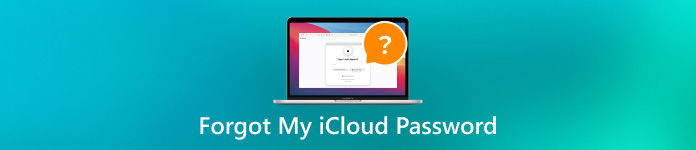
이 기사에서는:
부품 1. iCloud 비밀번호란 무엇입니까?
간단히 말해서, iCloud 비밀번호는 Apple ID 비밀번호와 같습니다. 사실, Apple ID는 iCloud 계정의 로그인이기도 합니다. iCloud, App Store 등을 포함한 모든 Apple에 대한 원스톱 계정입니다. 따라서 모든 Apple 고객에게 필수적입니다.
iCloud 비밀번호는 어디에서 찾을 수 있나요? iOS와 macOS는 iCloud 비밀번호를 기억할 수 없습니다. iPhone 또는 MacBook의 Safari에서 iCloud를 방문한 경우 내장된 비밀번호 관리자.
iPhone에서 다음을 엽니다. 설정 앱, 선택 비밀번호, 메시지가 표시되면 암호를 입력하고 Apple iCloud 암호를 받으세요.
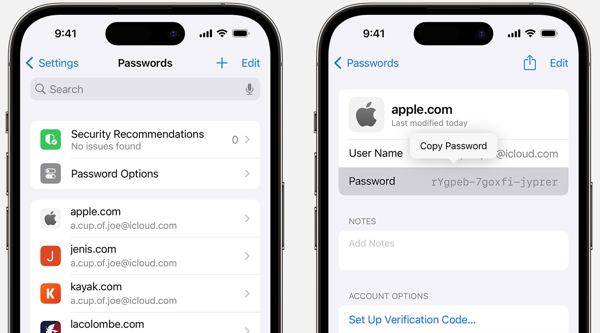
Mac에서는 다음을 클릭합니다. 사과 메뉴, 선택 시스템 환경설정 또는 환경 설정을 클릭하고 비밀번호. Touch ID 또는 Mac 계정 비밀번호로 로그인하고 iCloud 비밀번호를 확인하세요.
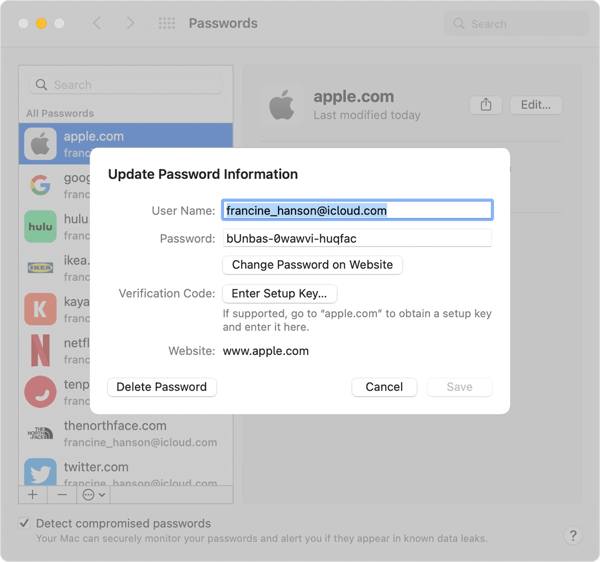
2부. iCloud 비밀번호를 잊어버렸을 때 재설정하는 방법
방법 1: iPhone에서 iCloud 비밀번호를 재설정하는 최고의 방법
iCloud 비밀번호를 완전히 분실한 경우 새 계정을 만드는 것이 좋습니다. 그러나 비밀번호가 없으면 iPhone 또는 iPad에서 이전 계정을 로그아웃할 수 없습니다. 이 시점에서 다음을 권장합니다. iPassBye.

4,000,000+ 다운로드
잊어버린 iCloud 이메일 비밀번호를 제거하는 단계는 다음과 같습니다.
iPhone에 연결
컴퓨터에 설치한 후 iCloud 암호 제거 도구를 시작합니다. Lightning 케이블로 iPhone 또는 iPad를 컴퓨터에 연결합니다. 메시지가 표시되면 서로의 기기를 신뢰하고 클릭합니다. 시작.

기기 정보 확인
기기를 탈옥하세요. 확실하지 않으면 클릭하세요 iOS 탈옥 튜토리얼 그 방법을 배우려면. 그런 다음 클릭하세요. 다음 버튼을 눌러 기기 정보를 확인하세요.
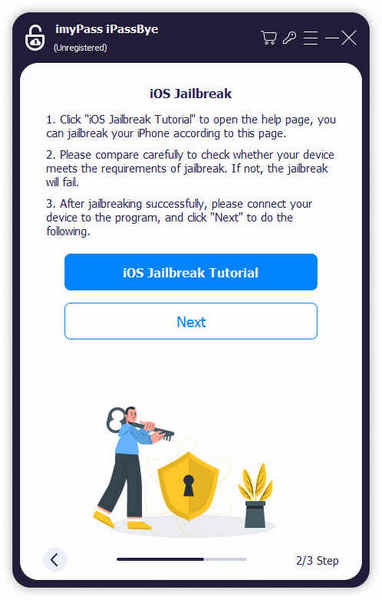
iCloud 비밀번호 우회
마지막으로 활성화 우회 시작 이전 iCloud 계정을 없애려면. 완료되면 새 계정으로 로그인할 수 있습니다.

방법 2: iPhone/Mac에서 잊어버린 iCloud 비밀번호를 재설정하는 방법
새로운 iPhone, iPad 또는 Mac을 설정하는 경우 다음을 수행할 수 있습니다. 잊어버린 iCloud 비밀번호 재설정 연관된 전화번호로. 또는 기존 Apple ID에서 로그아웃한 후 다른 사용된 iOS 또는 Mac 기기에서 수행할 수 있습니다.
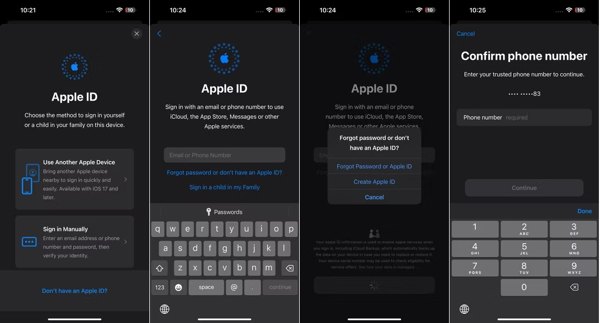
설정시 탭하세요 iPhone에 로그인, 수도꼭지 수동으로 로그인.
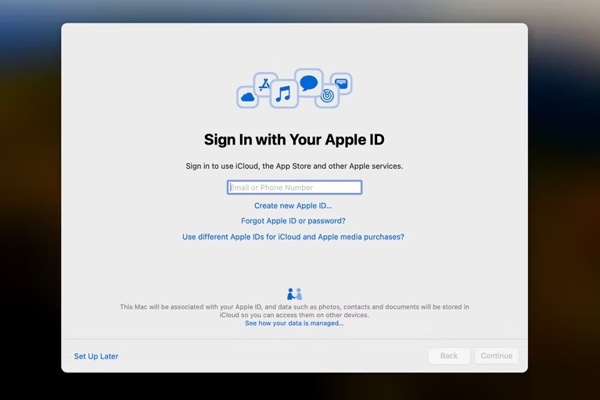
계정에 연결된 이메일 또는 전화번호인 iCloud 사용자 이름을 입력합니다. 그런 다음 탭합니다. 비밀번호를 잊어버리셨거나 Apple ID가 없으신가요? 아이폰이나 Apple ID 또는 비밀번호를 잊어버렸습니다. Mac에서는.
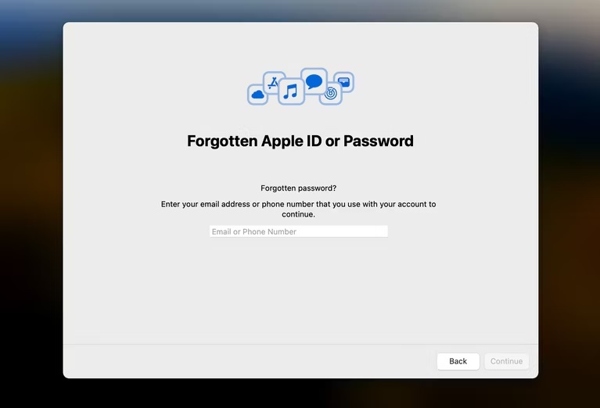
그런 다음 관련 이메일 주소나 전화번호를 남기고, 인증 코드를 받으세요. 코드를 입력하고 계속하세요.
마지막으로 새로운 iCloud 비밀번호를 만들고 확인하세요.
방법 3: Apple 지원을 통해 iCloud 비밀번호를 검색하는 방법
iPhone 또는 MacBook에서 잠긴 경우 접근 가능한 iOS 기기에서 iCloud 비밀번호를 복구할 수 있습니다. Apple 지원 앱을 사용하면 작업을 완료할 수 있습니다.

Apple 지원 앱을 실행하세요. App Store에서 무료로 다운로드할 수 있습니다.
수도꼭지 암호를 재설정 아래에 지원 도구. 그런 다음 누르세요 다른 사람을 도와주세요.
Apple ID를 입력하고 탭하세요. 다음, 전화번호를 입력하고 탭하세요. 계속하다.
수신된 코드로 소유권을 확인하고 비밀번호 재설정 화면으로 들어갑니다. 그런 다음 지침에 따라 새 iCloud 비밀번호를 재설정합니다.
방법 4: iCloud 비밀번호 복구를 온라인으로 받는 방법
게다가 Apple은 잊어버린 iCloud 비밀번호를 온라인으로 재설정하는 웹 페이지를 공개했습니다. 이 방법을 사용하려면 양호한 인터넷 연결과 관련 전화번호 또는 이메일 주소가 필요합니다.
브라우저에서 https://iforgot.apple.com/을 방문하고 클릭하세요. 암호를 재설정.

Apple ID를 입력하고 이미지에 있는 문자를 입력한 후 클릭하세요. 계속하다.
연관된 전화번호를 입력하고 클릭하세요. 계속하다.

2FA를 설정했다면, 검증 코드를 받을 신뢰할 수 있는 기기를 선택하세요. 그런 다음 소유권을 확인하고 비밀번호를 재설정하세요. 그렇지 않은 경우, 지침에 따라 iCloud 비밀번호를 재설정하세요.
3부. iCloud 비밀번호 복구 방법
위의 방법으로 잊어버린 iCloud 비밀번호를 찾을 수 없다면 아직 희망은 사라지지 않았습니다. 계정 복구 연락처가 있는 한, 몇 분 안에 iCloud 로그인 비밀번호를 복구하는 데 도움이 될 수 있습니다.
접근 가능한 기기의 브라우저에서 https://iforgot.apple.com/으로 이동하여 다음을 탭합니다. 내 비밀번호 재설정, 연결된 전화번호나 이메일 주소를 입력하세요.

수도꼭지 다른 사람을 도와주세요, 누르다 Apple 기기에 접근할 수 없습니다, 선택하다 이 번호를 사용할 수 없습니다을 탭하고 지금 도움을 받으세요.
iOS 기기를 사용하는 경우 다음을 실행하세요. 설정, 프로필을 탭하고 선택하세요 로그인 및 보안을 탭하고 계정 복구. 그런 다음 아래에서 계정을 선택하세요. 계정 복구을 탭하고 복구 코드 받기.
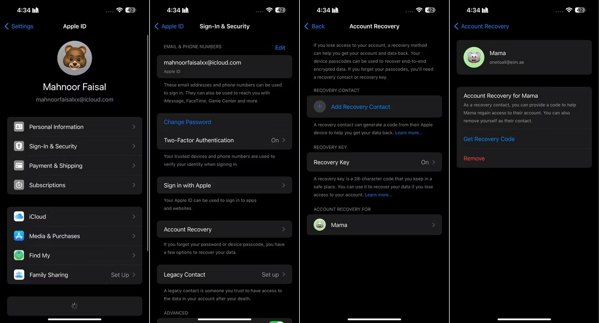
Mac에서는 다음을 클릭합니다. 사과 메뉴, 선택 환경 설정, Apple ID를 클릭하고 선택하세요 로그인 및 보안을 클릭하고 계정 복구. 때리다 세부 아래에 계정 복구을 클릭하고 복구 코드 받기.
지침에 따라 복구 코드를 받고 다음 화면에 입력합니다. 다음으로 새 비밀번호를 만들고 확인하고 탭합니다. 계속하다.
4부. iCloud 비밀번호 재설정/복구 후 iCloud 비밀번호를 잊어버리는 것을 방지하는 방법
imyPass 아이폰 비밀번호 관리자 iPhone에서 iCloud 비밀번호를 관리하고 확인하는 가장 좋은 방법입니다. 누구나 빠르게 익힐 수 있는 방식으로 프로 레벨 기능을 통합합니다.

4,000,000+ 다운로드
iCloud 비밀번호를 확인하고 내보내는 방법
컴퓨터에 설치한 후 최고의 비밀번호 관리자를 실행합니다. 호환되는 케이블로 iPhone을 컴퓨터에 연결합니다. 시작 계속하다.

비밀번호를 스캔한 후 메인 인터페이스가 표시됩니다. iCloud 비밀번호를 보려면 다음을 확인하세요. 애플 아이디, 그리고 표시하다 단추.

원하는 계정을 선택하고 클릭하세요 내보내다 버튼을 눌러 iCloud 비밀번호를 컴퓨터로 내보내세요.

결론
이제 복구 방법을 이해해야 합니다. iCloud 비밀번호를 잊어버렸습니다 다양한 상황에서 가능합니다. 다른 iOS 기기나 Mac, 온라인에서 재설정할 수 있습니다. 계정 복구를 통해 iCloud 계정을 다시 가져올 수 있습니다. 초보자에게는 iPassBye가 가장 좋은 옵션입니다. 이 주제에 대한 다른 질문이 있으면 아래에 적어주세요.
핫 솔루션
-
비밀번호 팁
-
윈도우 비밀번호
-
iOS 잠금 해제
-
안드로이드 잠금해제

